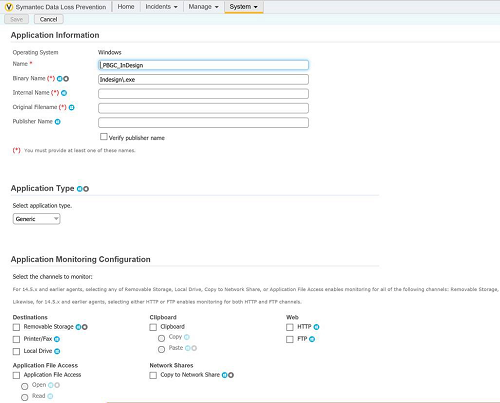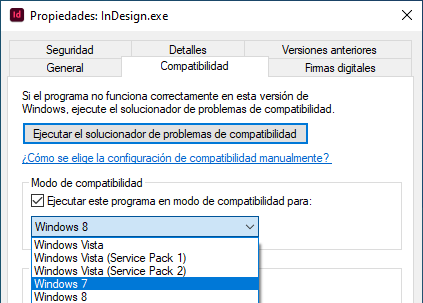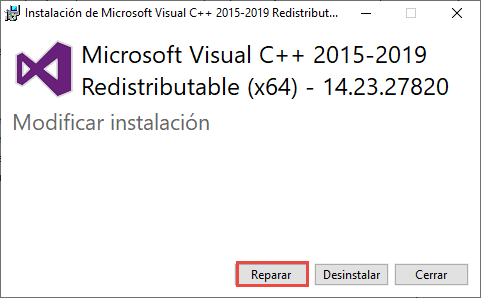“He instalado InDesign en mi sistema y siempre se bloquea al iniciarlo. En un momento dado, no es posible abrir InDesign en el menú Inicio ni al hacer doble clic en el archivo de InDesign“.
- Guía del usuario de InDesign
- Aprenda a usar InDesign
- Introducción a InDesign
- Espacio de trabajo
- Conceptos básicos del espacio de trabajo
- Plantillas
- Proyectos
- Barra de tareas contextuales
- Personalizar el espacio de trabajo en InDesign
- Cuadro de herramientas
- Configuración de preferencias
- Panel Propiedades
- Espacio de trabajo táctil
- Atajos de teclado predeterminados
- Deshacer ediciones y administrar el panel Historial
- Acciones para recuperar y deshacer documentos
- Conceptos básicos del espacio de trabajo
- IA generativa (no disponible en China continental)
- Introducción a InDesign
- Crear y maquetar documentos
- Documentos y páginas
- Crear documentos
- Uso de páginas principales
- Trabajar con páginas de documentos
- Ajustar tamaño de página, márgenes y sangrado
- Trabajar con archivos y plantillas
- Convertir archivos PDF en documentos de InDesign
- Crear archivos de libro
- Añadir numeración de páginas básica
- Numerar páginas, capítulos y secciones
- Convertir documentos de QuarkXPress y PageMaker
- Compartir contenido
- Funcionamiento de un flujo de trabajo básico de archivos administrados
- Guardar documentos
- Cuadrículas
- Diseño Flex
- Trabajar con Diseño Flex
- Descripción general del panel Diseño Flex
- Crear una página de equipo con Diseño Flex
- Aplicar propiedades de Diseño Flex mediante estilo de objeto
- Aplicar Diseño Flex en un documento existente
- Detección automática de Diseño Flex en InDesign
- Gestionar conflictos de Diseño Flex
- Ayudas de maquetación
- Documentos y páginas
- Añadir contenido
- Texto
- Añadir texto a marcos
- Vínculo de texto
- Scripts del sudeste asiático
- Funciones para árabe y hebreo en InDesign
- Crear texto en un trazado
- Viñetas y numeración
- Crear expresiones matemáticas
- Pictogramas y caracteres especiales
- Composición de texto
- Composición de caracteres CJK
- Variables de texto
- Generar códigos QR
- Editar texto
- Alinear texto
- Ceñir texto a objetos
- Objetos anclados
- Contenido vinculado
- Aplicar formato a párrafos
- Aplicar formato a caracteres
- Tipografía
- Dar formato a texto
- Revisión de texto
- Revisión ortográfica y diccionarios de idiomas
- Añadir referencias
- Estilos
- Tablas
- Interactividad
- Gráficos
- Explicación de formas y trazados
- Dibujar con la herramienta Lápiz
- Dibujar con la herramienta Pluma
- Aplicar configuración de línea (trazo)
- Trazados y formas compuestos
- Editar trazados
- Trazados de recorte
- Cambiar aspecto de los vértices
- Marcos y objetos
- Alinear y distribuir objetos
- Gráficos vinculados e incrustados
- Integración de AEM Assets
- Color y transparencia
- Texto
- Buscar y reemplazar
- Compartir
- Guardar y acceder a documentos en la nube
- Organizar, administrar y compartir documentos en la nube
- Ver y administrar versiones en los documentos en la nube
- Preguntas habituales sobre los documentos en la nube de InDesign
- InCopy para web (Beta)
- Compartir y colaborar
- Compartir para revisión
- Revisar un documento compartido de InDesign
- Administrar comentarios
- Invitar a editar
- Exportar, importar y publicar
- Colocar, exportar y publicar
- Publicar en línea
- Panel de control de Publish Online
- Colocar recursos de Firefly
- Copiar, insertar gráficos
- Exportar a Adobe Express
- Exportar contenido a EPUB
- Mejoras de accesibilidad para índices
- Ajuste de las opciones de cambio de tamaño del texto
- Creación de glosarios accesibles
- Compatibilidad con función y etiqueta ARIA
- Opciones de Adobe PDF
- Exportar como HTML5
- Exportación del contenido a HTML (heredado)
- Exportar a Adobe PDF
- Exportar en formato JPEG o PNG
- Importar archivos SVG
- Formatos de archivo admitidos
- Exportar e importar configuración del usuario
- Impresión
- Imprimir folletos
- Marcas de impresora y sangrados
- Imprimir documentos
- Tintas, separación y lineatura de trama
- Sobreimpresión
- Crear archivos PostScript y EPS
- Comprobación preliminar de archivos antes de la entrega
- Imprimir miniaturas y documentos de grandes dimensiones
- Preparar archivos PDF para proveedores de servicios
- Preparar impresión de separaciones
- Colocar, exportar y publicar
- Ampliaciones para InDesign
- Automatización
- Solución de problemas
Descubra cómo detectar y solucionar problemas de bloqueo al iniciar InDesign.


Los mensajes del sistema de InDesign le ayudan a determinar la causa del bloqueo a través de una lista de posibles situaciones que causan problemas. Aquí se detallan algunas de las situaciones y sus soluciones:
 Tiempo aproximado de resolución del problema: 5 minutos.
Tiempo aproximado de resolución del problema: 5 minutos.
Problema: InDesign 2024 (v19.4.0) y versiones posteriores no se inicia o experimenta un bloqueo silencioso en las ediciones N de Windows 11 Pro.
Solución 1: instale el Windows Media Feature pack.
Solución 2: actualice Windows.
 Tiempo aproximado de resolución del problema: 7 minutos.
Tiempo aproximado de resolución del problema: 7 minutos.
Siga estos pasos para solucionar el problema.
-
Añada el ejecutable de InDesign como excepción en Symantec DLP Security Suite:
- Abra Symantec Security Suite Enforce Console; a continuación, vaya a System (Sistema) > Agent (Agente) > Application Monitoring (Supervisión de aplicaciones) y añada InDesign como excepción.
- En Application Monitoring Configuration (Configuración de supervisión de aplicaciones), anule la selección de todos los canales de detección.
- Haga clic en Guardar. Reinicie el sistema y, a continuación, abra InDesign.

Configuración de Symantec para añadir InDesign como excepción. 
Configuración de Symantec para añadir InDesign como excepción. -
Inicie y ejecute InDesign desde el escritorio de Creative Cloud.
Nota:Esta solución alternativa no es aplicable si el panel de la aplicación está desactivado.
-
Ejecute el archivo ejecutable InDesign en el directorio de instalación o el acceso directo del menú Inicio como administrador.
-
Ejecute la aplicación en modo de compatibilidad para Windows 7.
Haga clic con el botón secundario en el ejecutable y seleccione Propiedades. En la ficha Compatibilidad, seleccione Ejecutar este programa en modo de compatibilidad para y seleccione Windows 7 en la lista desplegable.

Ejecute el modo de compatibilidad para Windows 7. 
Ejecute el modo de compatibilidad para Windows 7. -
Revierta la instalación de Windows a Windows 7.
Errores de DLL al iniciar la aplicación
 Tiempo aproximado de resolución del problema: 3 minutos.
Tiempo aproximado de resolución del problema: 3 minutos.
Este problema solo se ha detectado en sistemas operativos Windows 10 con derechos de usuario estándar.


Permisos de la carpeta Preferences
 Tiempo aproximado de resolución del problema: 4 minutos.
Tiempo aproximado de resolución del problema: 4 minutos.
Haga una copia de seguridad de sus carpetas, ya que al restablecer las preferencias se eliminan todos los ajustes personalizados e InDesign se inicia con la configuración predeterminada.
Siga los pasos descritos en No se puede iniciar InDesign debido a permisos insuficientes para establecer los permisos de lectura/escritura para la carpeta Preferences.


 Tiempo aproximado de resolución del problema: 5 minutos.
Tiempo aproximado de resolución del problema: 5 minutos.
-
Antes de probar las fuentes, elimine o actualice los plug-ins de fuentes de terceros.
-
Borre la caché de fuentes del sistema.
-
Identifique, aísle y solucione los problemas relacionados con la fuente.


La aplicación se congela o se bloquea al iniciarse
 Tiempo aproximado de resolución del problema: 3 minutos.
Tiempo aproximado de resolución del problema: 3 minutos.
Haga una copia de seguridad de sus carpetas, ya que al restablecer las preferencias se eliminan todos los ajustes personalizados e InDesign o InCopy se inicia con la configuración predeterminada.
-
Elimine la carpeta siguiente de la aplicación InDesign o InCopy para eliminar las preferencias dañadas y vuelva a instalar InDesign o InCopy.
InDesign:
Caché: %USERPROFILE%\AppData\Local\Adobe\InDesign\<version>\<language>
Preferencias: %USERPROFILE%\AppData\Roaming\Adobe\InDesign\<version>\<language>
InCopy:
Caché: %USERPROFILE%\AppData\Local\Adobe\InCopy\<version>\<language>
Preferencias: %USERPROFILE%\AppData\Roaming\Adobe\InCopy\<version>\<language>
InDesign:
Caché: ~/Library/Caches/Adobe InDesign/<version>/<language>
Preferencias: ~/Library/ Preferences/Adobe InDesign/<version>/<language>
InCopy:
Caché: ~/Library/Caches/Adobe InCopy/<version>/<language>
Preferencias: ~/Library/ Preferences/Adobe InCopy/<version>/<language>


Configuración del antivirus
Es posible que la configuración del software antivirus del equipo haga que InDesign se bloquee al iniciarse. Siga estos pasos para solucionar algunos de los problemas del antivirus:
 Tiempo aproximado de resolución del problema: 2 minutos.
Tiempo aproximado de resolución del problema: 2 minutos.
Para que le resulte todo más claro, póngase en contacto con el equipo de soporte de GDATA.
Este problema se ha resuelto en la versión del software antivirus GDATA 25.5.9.25 y en versiones superiores.
 Tiempo aproximado de resolución del problema: 2 minutos.
Tiempo aproximado de resolución del problema: 2 minutos.
Los tipos de antivirus de AVG como AVG Zen o Business Security tienen diferentes consolas de IU y siguen distintos procedimientos para añadir el archivo DLL a la lista de excepciones. Si necesita aclarar alguna duda sobre el software antivirus AVG, póngase en contacto con el equipo de asistencia del fabricante.
 Tiempo aproximado de resolución del problema: 2 minutos.
Tiempo aproximado de resolución del problema: 2 minutos.
Cuando se inicia una aplicación de Adobe en sistemas que ejecutan macOS 10.12 y versiones superiores con el antivirus Cylance, la aplicación se bloquea y devuelve el siguiente error: La aplicación de Adobe no se puede abrir debido a un problema.
Póngase en contacto con el administrador de TI para que ponga en la lista blanca al cliente de Adobe Crash Reporter desde la consola de gestión basada en la web de Cylance. Comparta con su administrador de TI las siguientes rutas para la lista blanca del cliente de Adobe Crash Reporter:
Sustituya <aplicación de Adobe> por el nombre y la versión de la aplicación instalada en el sistema. Por ejemplo, si tiene la última versión de Adobe InDesign instalada en el sistema, sustituya <aplicación de Adobe> por Adobe InDesign 2022.
Problemas diversos
Siga estos pasos para solucionar errores inesperados, por ejemplo, problemas con los archivos de la biblioteca en una red, problemas del sistema operativo o problemas de denominación de las carpetas UXP y CEP:
 Tiempo aproximado de resolución del problema: 3 minutos.
Tiempo aproximado de resolución del problema: 3 minutos.
InDesign falla o se bloquea al iniciarse porque hay una actualización defectuosa de Windows que daña los archivos .dll de VC Runtime. La reparación del VC instalado resuelve este problema. Antes de comenzar, cierre todas las aplicaciones del sistema.


-
Vaya a Panel de control > Programas > Programas y características.
-
Con el botón secundario, haga clic en Microsoft Visual C++ 2015-2019 (x64)/ 2017-2019 (x64).
-
Haz clic en Cambiar > Reparar (si la opción Cambiar está disponible).
Siga las instrucciones para reparar la aplicación Microsoft Visual C++.

Haga clic en Cambiar. 
Haga clic en Cambiar. 
Haga clic en Reparar y siga las instrucciones. 
Haga clic en Reparar y siga las instrucciones. -
Reinicie el sistema y abra InDesign.
Si el problema sigue sin resolverse, descargue la versión más actual de VC Runtime del sitio de soporte de Microsoft y repita los pasos 1-4.
 Tiempo aproximado de resolución del problema: 3 minutos.
Tiempo aproximado de resolución del problema: 3 minutos.
InDesign puede bloquearse cuando se utilizan bibliotecas de InDesign almacenadas en una red o en una ubicación compartida. Siga los pasos descritos a continuación para solucionar el problema en sistemas operativos Windows o macOS.
-
Abra la carpeta Biblioteca, que está oculta de forma predeterminada. Consulte Mostrar archivos ocultos para ver carpetas y archivos ocultos.
-
Vaya a C:\Usuarios\{user}\AppData\Local\Adobe\InDesign\{Version #}\{language}\. {user} es el nombre de usuario con el que se ha iniciado sesión, {Version #} es la versión de InDesign y {language} es el idioma en el que se ha instalado InDesign en el equipo.
Por ejemplo, si ha iniciado sesión con el ID de usuario john doe, la versión de InDesign es 17.0 y el idioma es en_US, la ruta será C:\Usuarios\johndoe\AppData\Local\Adobe\InDesign\Version 17.0\en_US\

Acceda a la ruta de instalación de la aplicación InDesign 
Acceda a la ruta de instalación de la aplicación InDesign -
Cambie el nombre de la carpeta Caches a Caches_old.
-
Inicie InDesign.
-
Abra la carpeta Biblioteca, que está oculta de forma predeterminada. Para abrirla, haga clic en el icono de escritorio para asegurarse de estar en el Finder, mantenga pulsada la tecla Opción y seleccione Ir > Biblioteca.
-
Vaya a Disco duro/Usuarios/{user}/Biblioteca/Caches/Adobe InDesign/{Versión #}/. {user} es el nombre de usuario con el que ha iniciado sesión y {Version #} es la versión de InDesign.
Por ejemplo, si ha iniciado sesión como john doe y la versión de InDesign es 17.0, la ruta será Macintosh HD/Usuarios/johndoe/Biblioteca/Caches/Adobe InDesign/Version 17
-
Cambie el nombre de la carpeta haciendo constar el idioma de la aplicación de InDesign instalada en el sistema. Por ejemplo, cambie el nombre de la carpeta en_US a en_US_old.
-
Inicie InDesign.
 Tiempo aproximado de resolución del problema: 2 minutos.
Tiempo aproximado de resolución del problema: 2 minutos.
Cambie el nombre de la carpeta CEP por CEP.old y el nombre de la carpeta UXP por UXP.old en las rutas siguientes; a continuación, y vuelva a iniciar InDesign.
|
|
Windows |
macOS |
|---|---|---|
|
Carpetas CEP |
|
|
|
UXP |
Vaya a C:\Program Files\Common Files\Adobe\UXP |
Vaya a Macintosh HD/Library/Application Support/Adobe/UXP |
 Tiempo aproximado de resolución del problema: 5 minutos.
Tiempo aproximado de resolución del problema: 5 minutos.
InDesign/InCopy se bloquea al iniciarse debido a varios factores, tanto internos como externos.
Actualice macOS y Windows a las últimas versiones para resolver el problema.
Complementos de terceros
Si ha instalado un complemento de terceros recientemente, ese podría ser el motivo del bloqueo. Descubra cómo solucionar problemas con complementos de terceros en InDesign.
El archivo de InDesign está corrupto
Si hace doble clic en un archivo de InDesign para abrir la aplicación y hay un bloqueo, el problema podría estar relacionado con el archivo de InDesign. Intente abrir la aplicación de forma independiente para descartar un problema con el archivo. Descubra cómo solucionar problemas de archivos de InDesign dañados.
No cumplir con los requisitos mínimos
Le recomendamos que mejore el sistema o lo actualice según los siguientes requisitos:
¿Sigue teniendo problemas de bloqueo?
Estaremos encantados de ayudarle.


Si no consigue solucionar el problema y necesita ayuda, puede facilitarnos más información sobre el error y el registro de este para que el equipo de Adobe pueda resolver la incidencia.

?$png$&jpegSize=100&wid=101)
?$png$&jpegSize=100&wid=101)


?$png$&jpegSize=100&wid=101)